
Animar el texto y cambiar su formato en la app Mensajes del Mac
Cambia el formato del texto de tus mensajes con negrita, cursiva y subrayado, o añade divertidos efectos animados, como una explosión o sacudida, a cualquier letra, palabra, frase (incluso emoji) en los textos que envíes con iMessage.
Nota: Para enviar y recibir mensajes con formato de texto o efectos de texto, tanto tú como los destinatarios tenéis que estar usando iMessage con macOS Sequoia, iOS 18, iPadOS 18, watchOS 11, visionOS 2 o posterior. Los mensajes enviados a dispositivos con sistemas operativos anteriores (u otros distintos) aparecen en texto sin formato.
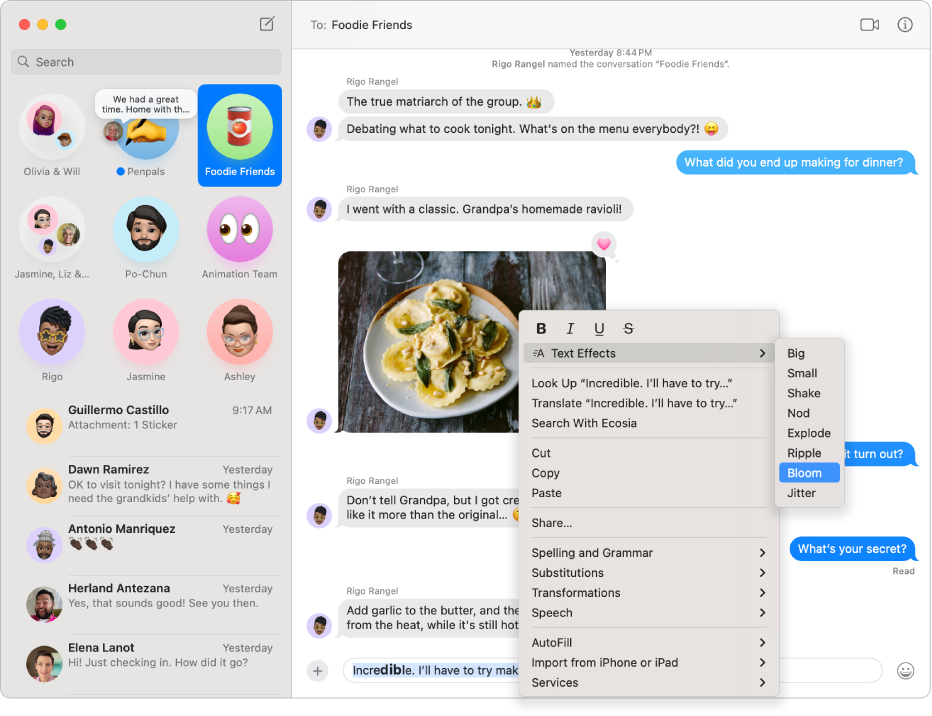
Ve a la app Mensajes
 del Mac.
del Mac.En una conversación nueva o existente, escribe un nuevo mensaje y, a continuación, selecciona el texto al que quieres cambiar el formato o animar.
Realiza una de las siguientes operaciones:
Selecciona Formato cerca de la parte superior de la pantalla.
Con la tecla Control pulsada, haz clic en el texto seleccionado.
Selecciona tu formato (negrita, cursiva, subrayado o tachado) o efecto animado favorito (Grande, Pequeño, “Gesto de negar”, “Gesto de asentir”, Explosión, Ondas, Resalte o Temblor).
Para enviar el mensaje con el formato o la animación, pulsa Retorno en el teclado.